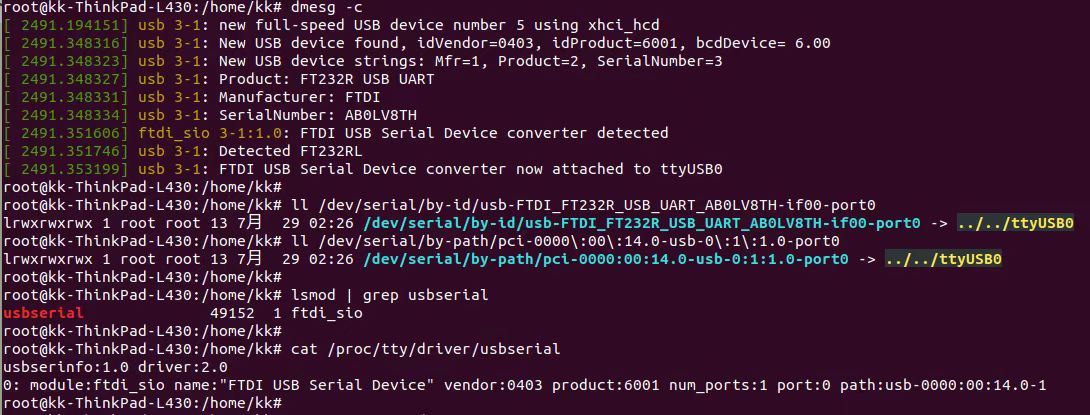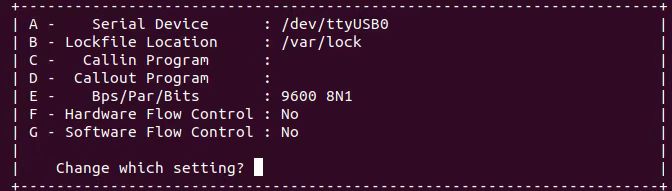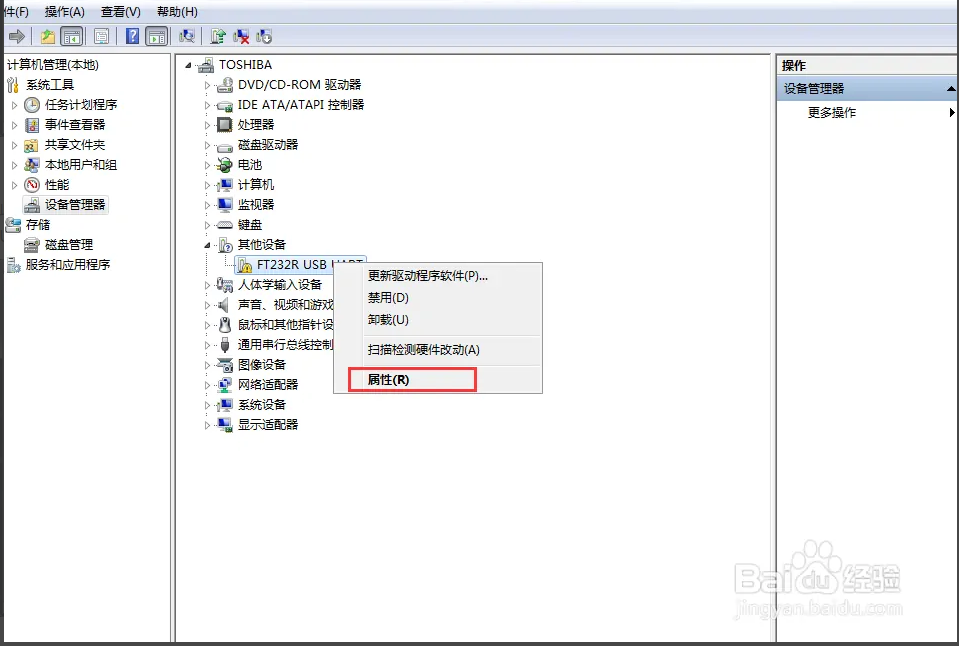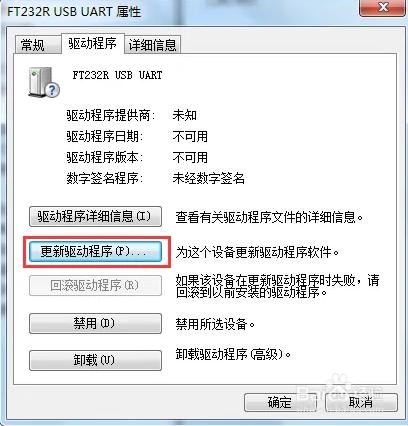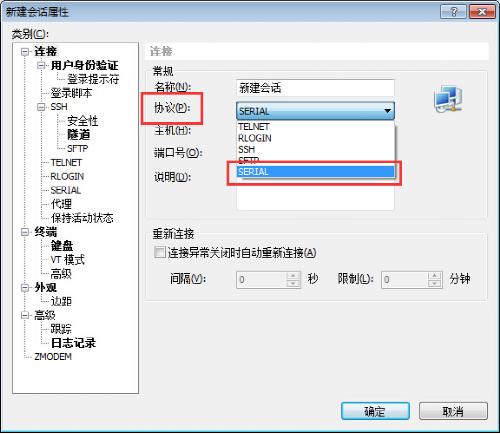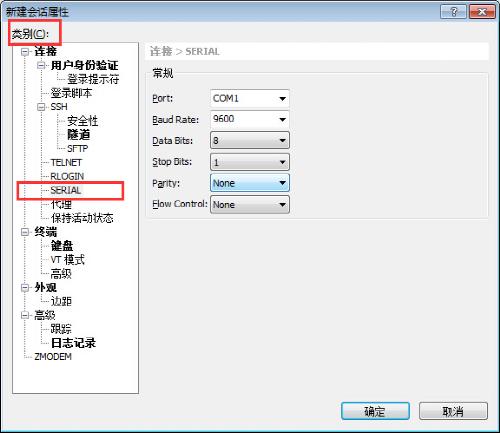ping 探测
nmap -sn -PE 192.168.1.1 192.168.0.0/24
保存xml文件
nmap -sn -PE 192.168.1.1 192.168.0.0/24 -oX $f 1>/dev/null
高并发, 但从云主机中ping好像有些丢包
nmap -sn -PE 192.168.0.0/16 –min-parallelism 1024 -oX $f 1>/dev/null
tcp 探测
nmap -sT -p 80,443 192.168.1.1 192.168.0.0/24
保存xml文件
nmap -sT -p 80,443 192.168.1.1 192.168.0.0/24 -oX $f 1>/dev/null
排除主机
nmap -sn -PE 192.168.1.1 192.168.0.0/24 -exclude 192.168.120.0/24
https://blog.csdn.net/Triagen/article/details/64497930
https://blog.csdn.net/keepSmi1e/article/details/9370049
https://blog.csdn.net/m1585761297/article/details/80015726
https://blog.csdn.net/hl1293348082/article/details/123982513